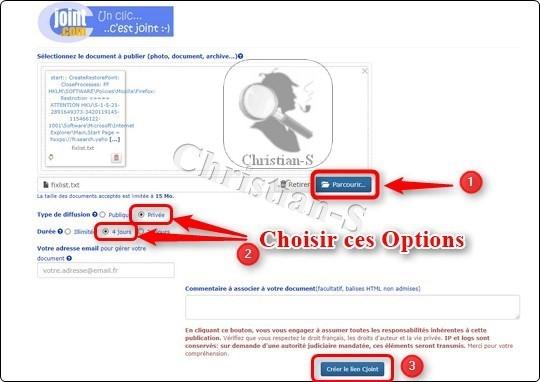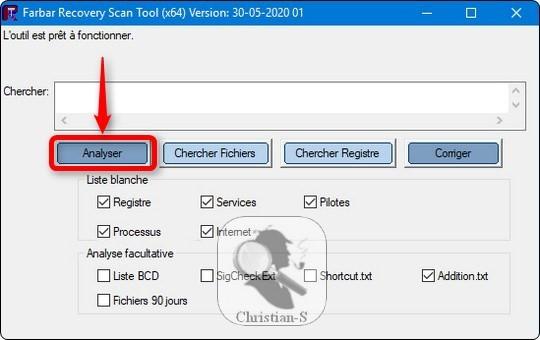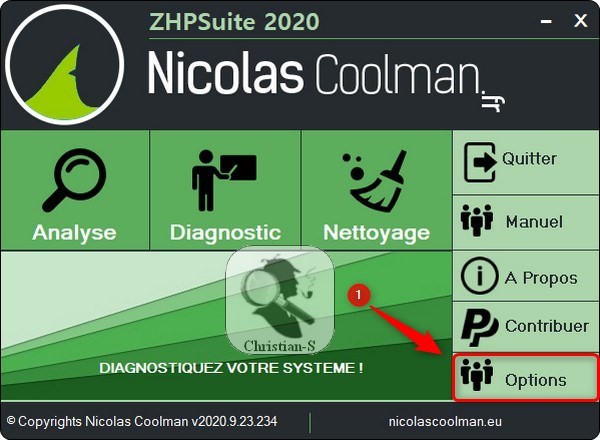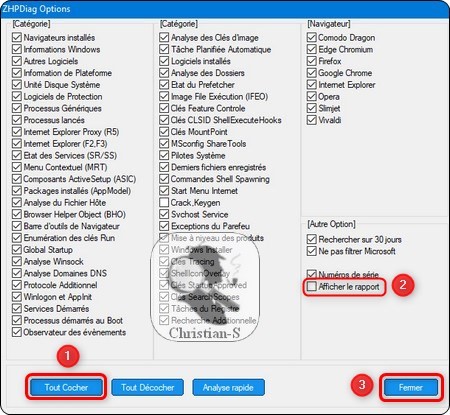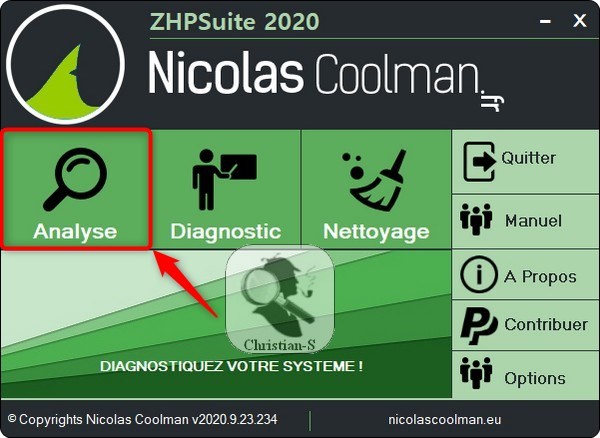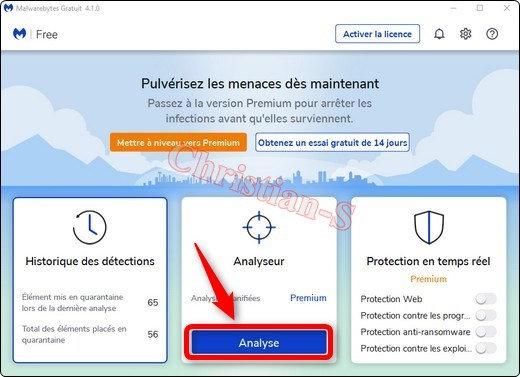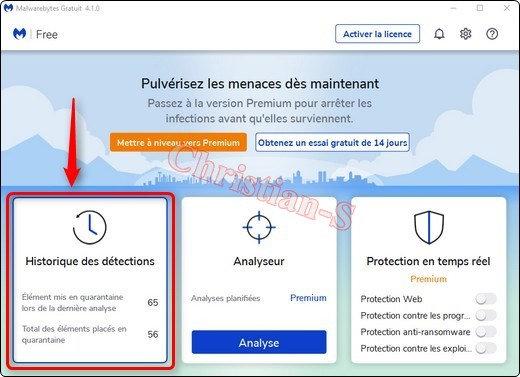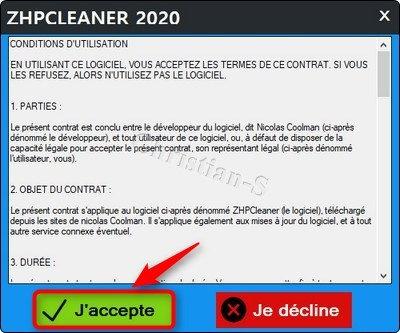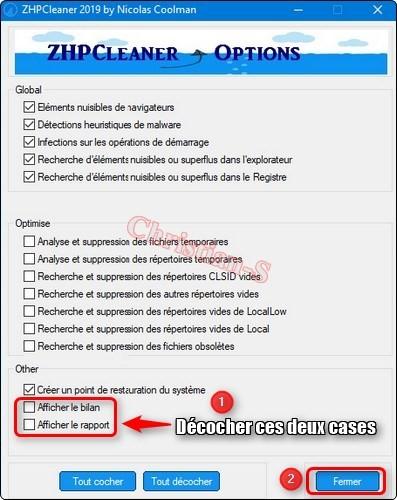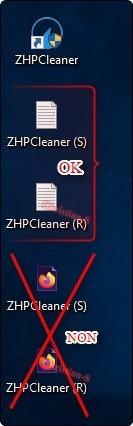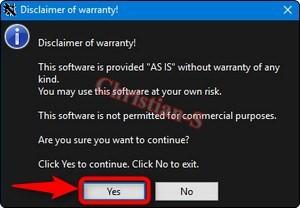-
Nbre de contenus
888 -
Inscription
-
Dernière visite
-
Jours gagnés
12
Tout ce qui a été posté par Christian-S
-
Hello Je regarde les rapports et reviendrez vers vous.. Christian-S
-

"Certaines applications sont géré par votre administrateur"
Christian-S a répondu à un(e) sujet de HanZzuke dans Désinfection PC
Hello Je te laisse continuer si tu veux, fais toi plaisir. lol.. Bonne Désinfection Christian-S -
Hello /!\ Ce script est personnalisé et a été établi pour le PC de @Michel31 Il ne doit, en aucun cas, être appliqué sur un autre système, au risque de provoquer de graves dysfonctionnements et endommager votre Windows /!\ L'exécution du script de suppression peut durer un bon moment alors ne vous inquiétez pas et laissez l'outil travailler. Fermer toutes vos applications en cours .... Cliquer sur ce lien --> Fixlist_2_Michel31 Dans la fenêtre qui s'ouvre , Clic droit et choisir > tout sélectionner ou Ctrl A Nouveau clic droit > Copier ou Ctrl C Clic droit sur FRST64 > Exécuter en tant qu'administrateur pour le lancer Cliquer une seule fois sur Corriger, Nul besoin de coller le script dans FRST qui le prends direct dans le presse papier. Patientez le temps de la correction A cette fenêtre vous demandant de redémarrer Cliquer sur OK L'outil va créer un rapport de correction Fixlog.txt Hébergez le rapport sur ce site, Ici > http://cjoint.com Choisir ces Options > diffusion: privée, durée: 4 jours Cliquer sur Parcourir Trouver > le rapport que tu viens d'enregistrer qui doit par exemple être sur ton bureau Valider en cliquant sur > Créer le lien Cjoint Poste le lien du rapport hébergé dans le prochain message. Christian-S
-
Oui faites FRST et donnez moi les deux rapports. Christian-S
-
Re Bon j'avais juste une analyse et son rapport, vous avez déjà tout supprimé. Pas grave tant qu'il n'y a pas de souci. Refaire une analyse ZHPSuite -> (si ça va) Relancer ZHPSuite ! Cliquer en bas à droite sur le bouton Options Cliquer sur " Tout Cocher " Puis Décocher cette case : Afficher le rapport Cliquer ensuite sur Fermer Cliquer sur Analyse L'analyse se lance alors En fin d'analyse Le rapport se trouve sur votre Bureau. Le rapport se trouvera aussi sous > %APPDATA%\ZHP\ZHPDiag.txt Suffit de Coller dans la barre de Recherche %APPDATA%\ZHP\ZHPDiag.txt Tous les Rapports sont à Héberger et à transmettre sous forme de lien !!! Pour les Héberger Hébergez le rapport sur ce site, Ici > http://cjoint.com Choisir ces Options > diffusion: privée, durée: 4 jours Cliquer sur Parcourir Trouver > le rapport que tu viens d'enregistrer qui doit par exemple être sur ton bureau Valider en cliquant sur > Créer le lien Cjoint Mettre le lien généré dans le prochain message. et en plus faire : Relancer Farbar Recovery Scan Tool Faites juste > une Analyse en cliquant sur le bouton > Analyser Les rapports sont complets et permettent donc de déceler des infections. Il est pratique de lister et supprimer des infections ou des programmes récalcitrants. Farbar Recovery Scan Tool ne supprime rien, il lui faut un fichier script avec des commandes pour supprimer des éléments. Les rapports FRST.txt et Addition.txt seront générés et s'ouvriront. Poster que le contenu de FRST.txt et celui de Addition.txt en lien en utilisant cet hébergeur de fichiers https://www.cjoint.com/ Hébergez les rapports sur ce site, Ici > http://cjoint.com Choisir ces Options > diffusion: privée, durée: 4 jours Cliquer sur Parcourir Trouver > le rapport que tu viens d'enregistrer qui doit par exemple être sur votre bureau Valider en cliquant sur > Créer le lien Cjoint Mettre les liens générés dans le prochain message. Note : Vous avez deux rapports à me faire parvenir. Donc trois rapports à mettre dans votre prochain message !! Christian-S
-
Re Si ZHPCleaner en cours, via le gestionnaire des tâches--> processus --> clic droit dessus --> fin de tâche ensuite Nous allons utiliser Malwarebytes pour une analyse, vous le désinstallerez en fin de désinfection. en attendant : Télécharger Malwarebytes Anti-Malware Ici => https://fr.malwarebytes.com/mwb-download/thankyou/ Clic droit sur MBSetup.exe , Choisir Exécuter en tant qu'administrateur Une fois l'installation terminée Dans la fenêtre pour Acheter ou activer la licence Cliquer sur Peut être plus tard Cliquer sur Ouvrir la version gratuite de Malwarebytes Cliquer sur la molette en haut à droite Cliquer sur l’onglet Sécurité , Activer le bouton Rechercher les Rootkits En dessous Élément potentiellement indésirables , Veiller a ce que les deux soient sur Toujours (recommandé) Faites juste une Analyse En cliquant sur l’onglet Analyse Malwarebytes se met à jour, etc... Patientez, Laisser travailler l'outil et ne plus se servir du PC pendant l'analyse. Une fois l’examen terminé , Si il y a des détections Accédez à la Quarantaine, Cliquer sur l'historique des détections. Pour Exporter un rapport Cliquer dans l'interface sur Analyseur Cliquer sur Afficher le Compte rendu . Sélectionner le compte rendu d'analyse effectué, Cliquer sur Afficher Exporter. Cliquer sur Fichier texte (*.txt) Dans la boîte de dialogue 'Enregistrer le fichier' qui s'est ouvert, Choisir sur le Bureau. Dans la zone Nom du fichier: Saisir le nom de mbam.txt pour le rapport d'examen. Une boîte de message intitulée Fichier enregistré doit apparaître, Et vous annonce que ce fichier a été exporté avec succès". Clique sur OK Héberger le rapport mbam.txt sur Cjoint Hébergez le rapport sur ce site, Ici > http://cjoint.com Cliquer sur Parcourir Trouver > le rapport que tu viens d'enregistrer qui doit par exemple être sur ton bureau Valider en cliquant sur > Créer le lien Cjoint Mettre le lien généré dans le prochain message. Christian-S
-
Hello Attendez avant de vouloir formater le DD Laisser tomber ZHPCleaner ensuite Sous Windows 10 vous avez Windows defender par défaut et il est en ce moment très performant Donc pas besoin de --> Avast --> gourmand en ressources malgré que vous avez assez de RAM dispo, donc je vous invite à désinstaller via le panneau de Configuration --> désinstaller un programme. Redémarrer votre PC. Normalement Windows defender devrait être activé. Revenez me le confirmer pour la suite Christian-S
-
Hello Votre Antivirus pourrait bloquer son lancement, il s’agit bien évidemment d’un faux-positif Désactiver le temporairement, le temps de son utilisation. Télecharger ZHPcleaner Ici > https://nicolascoolman.eu/download/telechargez-zhpcleaner-gratuit/?wpdmdl=23616&refresh=5ea1834fc3ac11587643215 Sur le bureau et pas ailleurs Lancer ZHPcleaner, Clic droit " Exécuter en tant que en tant qu'administrateur sur ZHPCleaner.exe Accepter les termes. Cliquer en bas à droite sur le bouton Options Cliquer sur " Tout Cocher " Décocher ces deux cases : Afficher le bilan et Afficher le rapport Cliquer ensuite sur Fermer Cliquez sur Scanner Poster le lien du rapport hébergé du nom > ZHPCleaner (S).txt se trouvant sur le bureau Le rapport se trouvera aussi sous > %APPDATA%\ZHP Suffit de Coller dans la barre de Recherche %APPDATA%\ZHP ou Appuyer simultanément sur les touches Windows + R Dans la fenêtre Exécuter, Copier/coller : %APPDATA%\ZHP Dans la fenêtre Chercher le rapport Hébergez le rapport sur ce site, Ici > http://cjoint.com Cliquer sur Parcourir Trouver > le rapport que tu viens d'enregistrer qui doit par exemple être sur ton bureau Valider en cliquant sur > Créer le lien Cjoint Mettre le lien généré dans le prochain message. Ne pas héberger les raccourcis HTML Christian-S
-
Re Très bien, manque juste encore les rapports --> FRST.txt + Addition.txt Christian-S
-
Hello /!\ Ce script est personnalisé et a été établi pour le PC de @Michel31 Il ne doit, en aucun cas, être appliqué sur un autre système, au risque de provoquer de graves dysfonctionnements et endommager votre Windows /!\ Fermer toutes vos applications en cours .... Cliquer sur ce lien --> Fixlist_1_Michel31 Dans la fenêtre qui s'ouvre , Clic droit et choisir > tout sélectionner ou Ctrl A Nouveau clic droit > Copier ou Ctrl C Clic droit sur FRST64 > Exécuter en tant qu'administrateur pour le lancer Cliquer une seule fois sur Corriger, Nul besoin de coller le script dans FRST qui le prends direct dans le presse papier. Patientez le temps de la correction A cette fenêtre vous demandant de redémarrer Cliquer sur OK L'outil va créer un rapport de correction Fixlog.txt Hébergez le rapport sur ce site, Ici > http://cjoint.com Choisir ces Options > diffusion: privée, durée: 4 jours Cliquer sur Parcourir Trouver > le rapport que tu viens d'enregistrer qui doit par exemple être sur ton bureau Valider en cliquant sur > Créer le lien Cjoint Poste le lien du rapport hébergé dans le prochain message. Christian-S
-
Re @Michel31 On va se passer de ZHPDiag pour l'instant je regarde vos deux rapports, vous pendant ce temps, je vous conseille de Désinstaller --> Avast qui ralentit votre PC Sous Windows 10 vous avez Windows defender par défaut et il est en ce moment très performant Donc pas besoin d'Avast que je vous invite à désinstaller via le panneau de Configuration > désinstaller un programme. Redémarrer votre PC. Normalement Windows defender devrait être activé. Dites quand c'est fait après le redémarrage... Je reviens ensuite vers vous avec un script de nettoyage.. Christian-S
-
Hello Hébergez le rapport sur ce site, Ici > http://cjoint.com Choisir ces Options > diffusion: privée, durée: 4 jours Cliquer sur Parcourir Trouver --> le rapport que tu viens d'enregistrer qui doit par exemple être sur ton bureau Valider en cliquant sur > Créer le lien Cjoint Copier le lien Mettre le lien généré dans le prochain message. Christian-S
-
Il manque plus de 90% du rapport, veuillez héberger tout le rapport ZHPSuite en entier. Christian-S
-
Hello @Michel31 Je ne veux pas le rapport --> TraceZHPDiag.txt, mais le rapport ZHPDiag.txt qui devrait se trouver sur votre bureau sinon pour le retrouver Le rapport se trouvera aussi sous > %APPDATA%\ZHP\ZHPDiag.txt Suffit de Coller %APPDATA%\ZHP\ZHPDiag.txt dans la barre de Recherche ou Appuyer simultanément sur les touches Windows + R Dans la fenêtre Exécuter, Copier/coller : %APPDATA%\ZHP Dans la fenêtre Chercher le rapport Héberger le sur Cjoint Christian-S
-
Hello Le rapport ZHPDiag plus n'est pas viable. Donc j'attends de votre part --> Trois rapports à mettre dans votre prochain message !!! ZHPSuite + FRST.txt + Addition.txt Christian-S
-
ZHPSuite Refaire + FRST Refaire Hello Refaire une analyse ZHPSuite Relancer ZHPSuite ! Cliquer en bas à droite sur le bouton Options Cliquer sur " Tout Cocher " Puis Décocher ces deux cases : Afficher le bilan et Afficher le rapport Cliquer ensuite sur Fermer Cliquer sur Analyse L'analyse se lance alors En fin d'analyse Le rapport se trouve sur votre Bureau. Le rapport se trouvera aussi sous > %APPDATA%\ZHP\ZHPDiag.txt Suffit de Coller dans la barre de Recherche %APPDATA%\ZHP\ZHPDiag.txt Tous les Rapports sont à Héberger et à transmettre sous forme de lien !!! Pour les Héberger Hébergez le rapport sur ce site, Ici > http://cjoint.com Choisir ces Options > diffusion: privée, durée: 4 jours Cliquer sur Parcourir Trouver > le rapport que tu viens d'enregistrer qui doit par exemple être sur ton bureau Valider en cliquant sur > Créer le lien Cjoint Mettre le lien généré dans le prochain message. et en plus faire : Relancer Farbar Recovery Scan Tool Faites juste > une Analyse en cliquant sur le bouton > Analyser Les rapports sont complets et permettent donc de déceler des infections. Il est pratique de lister et supprimer des infections ou des programmes récalcitrants. Farbar Recovery Scan Tool ne supprime rien, il lui faut un fichier script avec des commandes pour supprimer des éléments. Les rapports FRST.txt et Addition.txt seront générés et s'ouvriront. Poster que le contenu de FRST.txt et celui de Addition.txt en lien en utilisant cet hébergeur de fichiers https://www.cjoint.com/ Hébergez les rapports sur ce site, Ici > http://cjoint.com Choisir ces Options > diffusion: privée, durée: 4 jours Cliquer sur Parcourir Trouver > le rapport que tu viens d'enregistrer qui doit par exemple être sur votre bureau Valider en cliquant sur > Créer le lien Cjoint Mettre les liens générés dans le prochain message. Note : Vous avez deux rapports à me faire parvenir. Donc trois rapports à mettre dans votre prochain message !! Christian-S
-

Désinfection - Faire en Premier ZHPSuite + FRST
Christian-S a posté un billet dans Le Blog à Christian-S
Désinfection - Faire en Premier ZHPSuite + FRST Hello Bienvenue à vous sur le Site Le Crabe.net en Section Désinfection PC Merci de suivre mes instructions de la procédure de diagnostic jusqu’à que je vous dise que la Désinfection est terminée. Ne pas vous faire aider ailleurs en ouvrant un sujet identique sur un autre Site, votre PC s'en portera mieux !!. \*/ Important \!/. Votre Antivirus pourrait bloquer le lancement de ces outils, il s’agit bien évidemment d’un faux-positif Désactiver le temporairement, le temps du téléchargement et de leur utilisation. Télécharger ZHPSuite sur votre bureau !! Ici > ZHPSuite Décompresser l'archive Dans le dossier: Clic droit " Exécuter en tant que en tant qu'administrateur " sur ZHPSuite.exe Acceptez la licence Cliquer en bas à droite sur le bouton Options Cliquer sur " Tout Cocher " Puis Décocher ces deux cases : Afficher le bilan et Afficher le rapport Cliquer ensuite sur Fermer Cliquer sur Analyse L'analyse se lance alors En fin d'analyse Le rapport se trouve sur votre Bureau. Le rapport se trouvera aussi sous > %APPDATA%\ZHP\ZHPDiag.txt Suffit de Coller dans la barre de Recherche %APPDATA%\ZHP\ZHPDiag.txt ou Appuyer simultanément sur les touches Windows + R Dans la fenêtre Exécuter, Copier/coller : %APPDATA%\ZHP Dans la fenêtre Chercher le rapport Tous les Rapports sont à Héberger et à transmettre sous forme de lien !!! Pour les Héberger Hébergez le rapport sur ce site, Ici > https://www.catupload.com Choisir ces Options > diffusion: privée, durée: 4 jours Cliquer sur Parcourir Trouver > le rapport que tu viens d'enregistrer qui doit par exemple être sur ton bureau Valider en cliquant sur > Créer le lien Cjoint Mettre le lien généré dans le prochain message. et en plus faire : Pour la version de FRST qui vous correspond Voir en bas de page => Comment savoir si mon PC exécute la version 32 bits ou 64 bits de Windows Télécharger Farbar Recovery Scan Tool Ici > FRST 64 Bits ou Ici > Frst 32 bits Sur votre bureau et pas ailleurs Clic droit " Exécuter en tant que en tant qu'administrateur " sur FRST64.exe ou FRST.exe Acceptez les termes A la fenêtre qui s’ouvre ,répondez " oui " Faites juste > une Analyse en cliquant sur le bouton > Analyser Les rapports sont complets et permettent donc de déceler des infections. Il est pratique de lister et supprimer des infections ou des programmes récalcitrants. Farbar Recovery Scan Tool ne supprime rien, il lui faut un fichier script avec des commandes pour supprimer des éléments. Les rapports FRST.txt et Addition.txt seront générés. Poster que le contenu de FRST.txt et celui de Addition.txt en lien en utilisant cet hébergeur de fichiers https://www.cjoint.com/ Hébergez les rapports sur ce site, Ici > http://cjoint.com Choisir ces Options > diffusion: privée, durée: 4 jours Cliquer sur Parcourir Trouver > le rapport que tu viens d'enregistrer qui doit par exemple être sur votre bureau Valider en cliquant sur > Créer le lien Cjoint Mettre les liens générés dans le prochain message. Note : Vous avez ces deux rapports à me faire parvenir. Donc trois rapports a mettre dans votre prochain message !!! Comment savoir si mon PC exécute la version 32 bits ou 64 bits de Windows ? Vous pouvez réactiver votre Antivirus ou Suite Christian-S -
Hello Je vais vous prendre en charge et je regarderai vos rapports. En attendant, faites ce qui est indiqué sur cette page: Désinfection - Faire en Premier ZHPSuite + FRST --> https://community.lecrabeinfo.net/blogs/entry/92-désinfection-faire-en-premier-zhpsuite-frst/ Donc mon conseil pour bien démarrer une désinfection, je vous conseille de terminer celle-ci jusqu’à la fin et au moment ou on vous le dira. Christian-S
-

Spams incessants (malveillants)
Christian-S a répondu à un(e) sujet de MartiniRouge dans Désinfection PC
Hello @MartiniRouge Bienvenue à vous sur le Forum LeCrabe.net. @Firebird va vous prendre en charge. Pour gagner du temps faites ce qui est indiqué sur cette page: Désinfection - Faire en Premier ZHPSuite + FRST --> https://community.lecrabeinfo.net/blogs/entry/92-désinfection-faire-en-premier-zhpsuite-frst/ Donc mon conseil pour bien démarrer une désinfection, je vous conseille de terminer celle-ci jusqu’à la fin et au moment ou on vous le dira. Bonne désinfection !! Christian-S -
Hello Bienvenue à vous sur le Forum Le Crabe Je vais vous prendre en charge Donc mon conseil pour bien démarrer une désinfection, je vous conseille de terminer jusqu’à la fin et au moment ou je vous le direz. Faites ce qui est sur cette page comme d'écrit \*/ Important \!/. Votre Antivirus pourrait bloquer le lancement de ces outils, il s’agit bien évidemment d’un faux-positif Désactiver le temporairement, le temps du téléchargement et de leur utilisation. Désinfection - Faire en Premier ZHPSuite + FRST --> https://community.lecrabeinfo.net/blogs/entry/92-désinfection-faire-en-premier-zhpsuite-frst/ Tous les Rapports sont à Héberger et à transmettre sous forme de lien !! Pour les Héberger Hébergez le rapport sur ce site, Ici > http:// http://cjoint.com Cliquer sur Parcourir Trouver > le rapport que tu viens d'enregistrer qui doit par exemple être sur ton bureau Valider en cliquant sur > Créer le lien Cjoint Mettre le lien généré dans le prochain message. Vous pouvez réactiver votre Antivirus ou Suite Christian-S
-

Doutes sur une possible infection
Christian-S a répondu à un(e) sujet de carine262000 dans Désinfection PC
Hello Juste une petite intrusion, erreur de lien sur la page en question. Pour faire gagner du temps à @Firebird, le bon lien pour exécuter C'est en Fait --> Désinfection - Faire en Premier ZHPSuite + FRST Donc @carine262000 --> trois rapports attendus : ZHPDiag.txt, FRST.txt, Addition.txt. Bonne désinfection à vous.. Christian-S -
Hello De rien !! Ouvrez l’œil ! Bon Surf !! Christian-S
-
Hello Bon , pour nous s'en est fini, la désinfection est à présent terminée Côté infection(s) et optimisation du PC, pour moi c'est ok Si plus de questions ou souci(s) Il faut être vigilant quand on installe un programme, jamais via des liens publicitaires. Prendre le temps de lire les conditions d'utilisation lors d'une installation d'un programme et décocher l'installation d'une barre d 'outil ou de recherches, etc.. Le meilleur antivirus, c'est le comportement entre l'écran, la page Web et la souris. Il ne faut pas cliquer sur n'importe quoi ( lien - image ) : Prendre le temps de lire, de réfléchir avant de cliquer ! A l'installation d'un nouveau logiciel, bien choisir le site de téléchargement Ne pas télécharger sur n'importe quel site non reconnu. Ces sites repackent les logiciels proposés en y incluant des Adwares publiciels, etc... Toujours préférer le site de l'éditeur du logiciel que tu veux télécharger. Bien lire durant l'installation d'un nouveau logiciel les options à décocher, bon nombres d'installeurs proposent l'installation tierce de barre d'outil, navigateur web, etc... N'acceptez pas ces installation tierce. Quand elles te seront proposées via Windows Uptdate installez les dernières mises à jour sur ton PC. Celles ci corrigent les failles de sécurité qui peuvent parfois être exploitées par un programme malveillant. Mettez votre Sujet en " Résolu " Mettez votre sujet en Résolu ainsi : Cliquer en Haut de votre Sujet sur le bouton " Marquer le sujet comme Résolu " Bon Surf !! Christian-S
-
Hello Bon , pour nous s'en est fini, la désinfection est à présent terminée Côté infection(s) et optimisation du PC, pour moi c'est ok Si plus de questions ou souci(s) Il faut être vigilant quand on installe un programme, jamais via des liens publicitaires. Prendre le temps de lire les conditions d'utilisation lors d'une installation d'un programme et décocher l'installation d'une barre d 'outil ou de recherches, etc.. Le meilleur antivirus, c'est le comportement entre l'écran, la page Web et la souris. Il ne faut pas cliquer sur n'importe quoi ( lien - image ) : Prendre le temps de lire, de réfléchir avant de cliquer ! A l'installation d'un nouveau logiciel, bien choisir le site de téléchargement Ne pas télécharger sur n'importe quel site non reconnu. Ces sites repackent les logiciels proposés en y incluant des Adwares publiciels, etc... Toujours préférer le site de l'éditeur du logiciel que tu veux télécharger. Bien lire durant l'installation d'un nouveau logiciel les options à décocher, bon nombres d'installeurs proposent l'installation tierce de barre d'outil, navigateur web, etc... N'acceptez pas ces installation tierce. Quand elles te seront proposées via Windows Uptdate installez les dernières mises à jour sur ton PC. Celles ci corrigent les failles de sécurité qui peuvent parfois être exploitées par un programme malveillant. Mettez votre Sujet en " Résolu " Mettez votre sujet en Résolu ainsi : Cliquer en Haut de votre Sujet sur le bouton " Marquer le sujet comme Résolu " Bon Surf !! Christian-S
-
Hello Donc pour ce souci faudra voir a ouvrir un sujet en Forum Windows, est avoir des avis d'experts plus à même de vous aider à régler ce problème Pour nous il y a encore deux points à faire en désinfection Télécharger KpRM (Kernel-panik) sur votre bureau. Ici => https://kernel-panik.me/tool/kprm/ Clic droit sur krpm.exe, Choisir " Exécuter en tant qu'administrateur " Acceptez les termes Cliquer sur Exécuter Laissez travailler jusqu'au message indiquant la fin des suppressions Un rapport kprm.txt se trouve sur le bureau Hébergez le rapport sur ce site, Ici > http://cjoint.com Choisir ces Options > diffusion: privée, durée: 4 jours Cliquer sur Parcourir Trouver > le rapport que vous venez d'enregistrer qui doit par exemple être sur votre bureau Valider en cliquant sur > Créer le lien Cjoint Mettre le lien généré dans le prochain message. Revenez pour le dernier point avec le lien du rapport KpRm.txt. Christian-S